很多朋友在博客圈摸索滚爬了这么久,一直在用最有国际范的wordpress博客,但是鼎鼎大名WP有许多方面还是值得吐槽一下的,比如太臃肿,占用服务器资源等。正所谓尺有所长,寸有所短,而咱们国产的emlog正好有着苗条的身材,适合许多小型主机。>
很多用WP的朋友想换换口味转向emlog时,往往出现了许多难题,如MySQL数据库的内容不通用等,现在部落就来介绍一下用另一种思路来进行wp至emlog的搬家。
一、导出Wordpress文章
进入WP后台,如图,将文章导出为xml文件,默认为by.wordpress.2013-XX-XX.xml
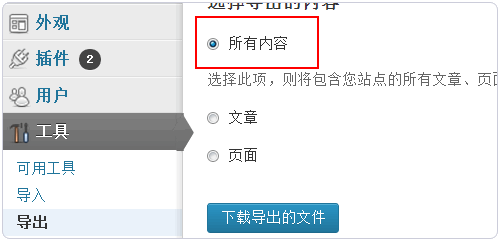
二、安装Emlog配置emlog_toolkit
1、首先找一个稳定的PHP空间作为临时中介空间,把域名绑定到这个空间上,作为我们临时转移数据的空间
2、按照常规的方式,安装好emlog博客程序。
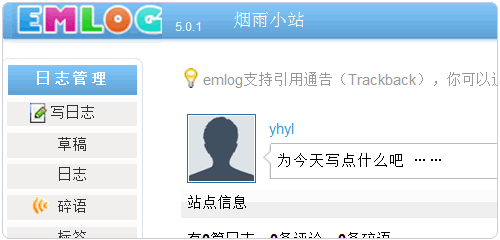
3、把emlog_toolkit.php这款神器放到空间的根目录,然后打开你的域名/emlog_toolkit.php ,选择你的emlog版本,登陆进去。(默认密码为emlog)
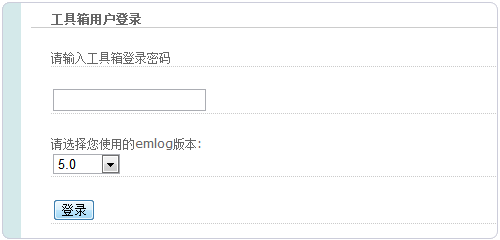
4、选择RSS数据导入
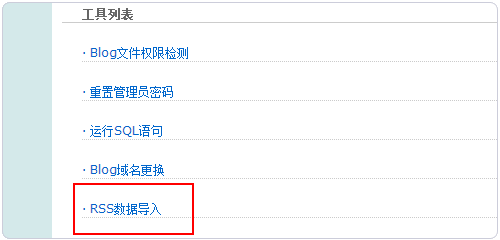
5、如图上传刚刚在wp导出的xml文件,点击“开始导入”
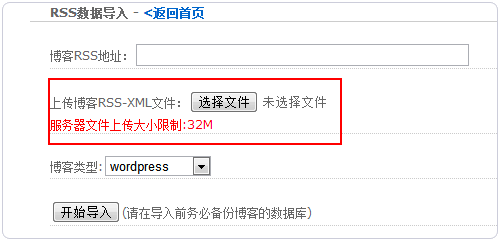
6、导入成功后,即可返回emlog,这时你可以发现wp的文章已经一一出现在emlog中了,由于emlog_toolkit.php具有强大的权限,所以导入数据之后,请及时删除或改名。 (点击放大)
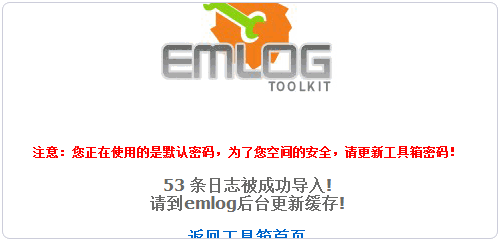
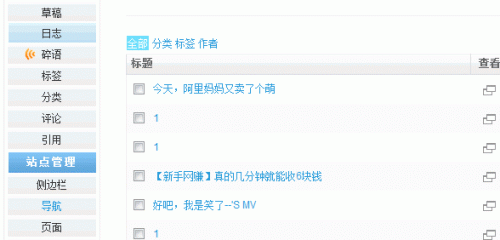
三、导出emlog数据
由于我们已经是把数据导入在一个临时空间上,所以这时候,备份好wp-content/uploads中的附件,转移到emlog空间的根目录上。 我们就可以大大方方把原有wp的空间上的数据都删除了。
如果您打算直接用这个临时转移时的空间建站,那么你已经成功了;如果你还打算用原有wp的空间,那么亲,请接着看文章哦!
1、到临时空间安装的emlog后台的“数据”一栏中,把数据备份下来(如图,点击放大)
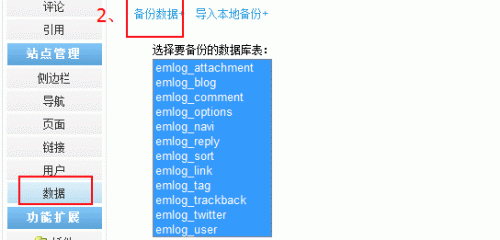
2、到原来安装wp的空间上,在确保已经备份好数据的情况下(包括wp-content/uploads中的附件),删除所有数据(包括mysql),然后再这个空间上面安装emlog,注意安装时数据库的表前缀要与临时空间安装的emlog表前缀一致,一般为“emlog_”。
3、安装emlog完毕后,进入emlog后台导入先前的从emlog备份下来的数据,然后把域名绑定回去,刚刚被放下来的附件所在wp-content/uploads文件夹放到空间根目录,即可大功告成!!
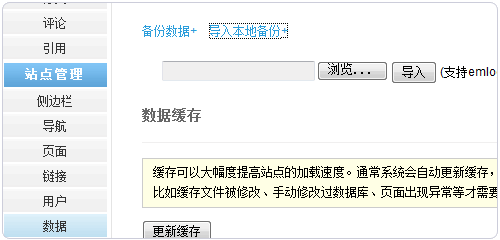
四、小结和Bug分析
按照以上的方法,90%以上的wp博客都可以成功转移emlog,同时也可以利用这种方法进行博客搬家,但是也有一定的局限性,如同时需要两个PHP空间方便进行数据转移,且据我初步观察,主要由以下几个问题尚待研究:
1、评论不能自动同步
这个Bug可能让许多博主望而莫及呀,姑且我目前推荐的是在转移数据之前,在wp上安装多说插件把评论都同步到多说,文章转移到后emlog后,再在emlog中安装多说,但是这种方法也只能备份评论,不能同步到emlog
2、wp附件页面的问题细心的朋友可能会发现,文章转移emlog后,以前的wp的附件,将会在emlog生成一个独立的页面(也许会是空页面)这个真的很让人纠结,只能自己一个个解决吧;-)
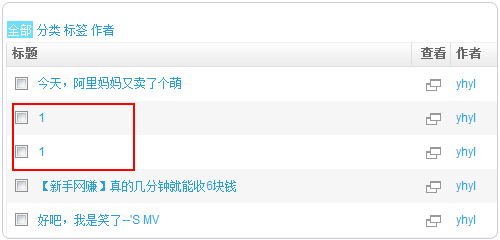
3、插件以及主题不通用
这个。。我想解释也解释不了,wp与emlog是完全不同的建站源码的亲!
In a word,转移有风险,请君需谨慎。
1、WordPress原封数据:http://www.yhyl.asia/
2、Emlog转以后的数据:http://www.zzfly.asia/
文章出自:烟花易冷,版权归原作者所有。
新闻热点
疑难解答